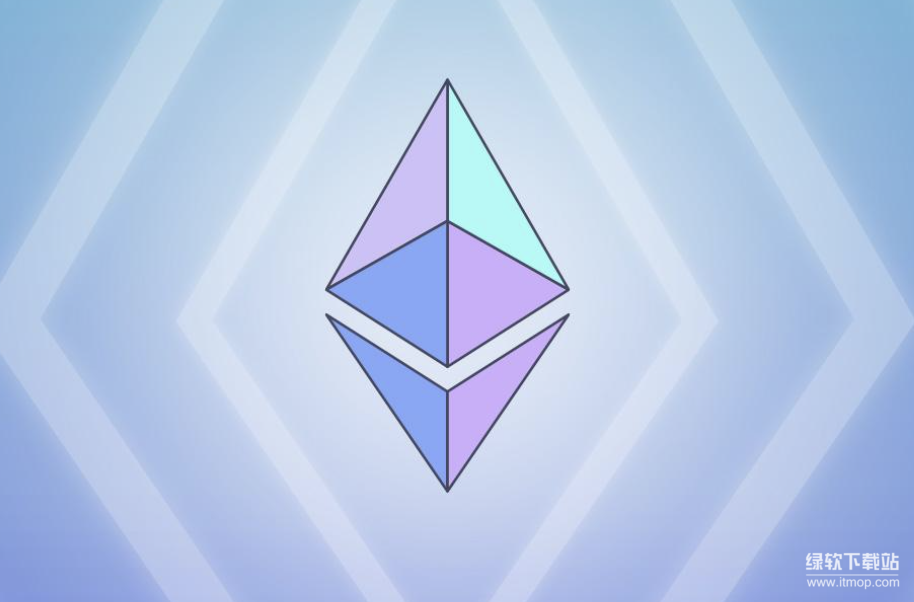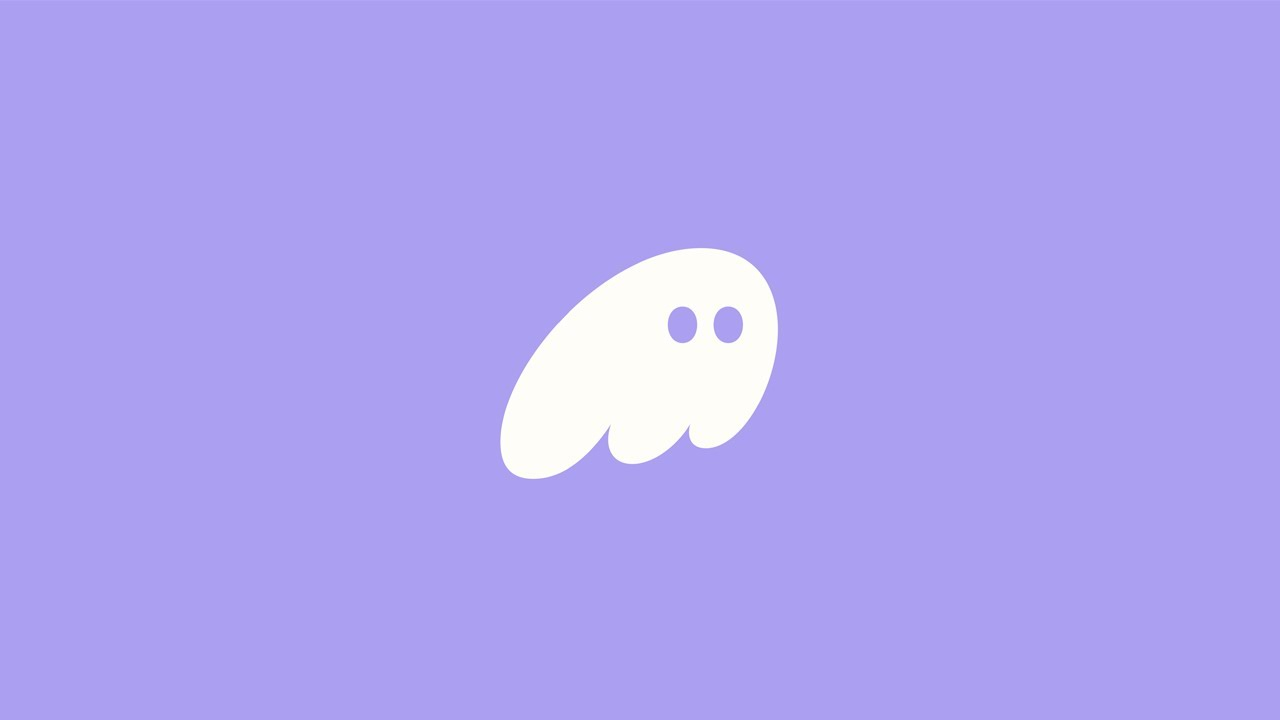文件夹拒绝访问怎么办?3步快速解决无法打开的权限问题
时间:2025-09-22
来源:互联网
标签:
欢迎来到系统权限问题解决专区,在这里您将看到关于文件夹拒绝访问的实战解决方案。当重要文件突然提示"权限不足"时,别急着重装系统!以下是3个能救急的操作技巧:

第一步:检查你的账户是不是"真主人"
对着打不开的文件夹右键时,很多人会直接点"属性"找权限设置。但更聪明的做法是:先看当前登录的账户是否被系统真正识别为管理员。按住Win+R输入"control userpasswords2",在弹窗里确认你的账户类型——那个醒目的"Administrator"标识才是通行证。
突破权限封锁的暴力美学
当常规方法失效时,试试这个组合拳:Shift+右键点击问题文件夹→"在此处打开Powershell窗口",输入以下命令:
takeown /f "文件夹路径" /r /d y
icacls "文件夹路径" /grant 用户名:F /t
两条命令分别完成所有权夺取和完全控制权授予,注意要把中文路径换成实际地址。
隐藏的权限继承开关
某些情况下,文件夹拒绝访问是因为从上级目录继承了错误权限。在安全选项卡点击"高级",找到那个不起眼的"禁用继承"按钮。选择"将继承的权限转换为此对象的显式权限"后,你就能像拆积木一样单独修改每个权限条目了。
特殊场景的破局技巧
遇到系统提示"TrustedInstaller独占权限"时,需要祭出终极武器:
1. 在安全选项卡点击"更改"所有者
2. 输入"NT Service\TrustedInstaller"并检查名称
3. 勾选"替换子容器和对象的所有者"
这个系统服务账户比普通管理员权限更高,就像拿到金库的主钥匙。
为什么这些方法能奏效?
Windows的权限体系像俄罗斯套娃,从用户组权限到特殊账户权限有多个层级。我们通过夺取所有权(Takeown)、修改访问控制列表(ICACLS)、解除权限继承这三板斧,实际上是在重构权限验证的决策链。这也是为什么有些方法立竿见影,有些则需要组合使用。
防患于未然的建议
养成在D盘或非系统分区存放重要资料的习惯,系统盘(C盘)的权限控制往往更严格。对于经常需要修改的文件夹,可以提前在属性→安全→编辑里添加你的账户并勾选"完全控制"。记住,权限问题就像门锁——最好在需要开门前就确认钥匙在谁手里。
免责声明:以上内容仅为信息分享与交流,希望对您有所帮助
-
 蚂蚁森林神奇海洋2025年12月30日答案 时间:2025-12-31
蚂蚁森林神奇海洋2025年12月30日答案 时间:2025-12-31 -
 蚂蚁森林神奇海洋2025年12月25日答案 时间:2025-12-31
蚂蚁森林神奇海洋2025年12月25日答案 时间:2025-12-31 -
 蚂蚁森林神奇海洋2025年12月26日答案 时间:2025-12-31
蚂蚁森林神奇海洋2025年12月26日答案 时间:2025-12-31 -
 蚂蚁森林神奇海洋2025年12月28日答案 时间:2025-12-31
蚂蚁森林神奇海洋2025年12月28日答案 时间:2025-12-31 -
 蚂蚁庄园2025年12月29日题目答案最新 时间:2025-12-31
蚂蚁庄园2025年12月29日题目答案最新 时间:2025-12-31 -
 蚂蚁新村2025年12月29日题目答案 时间:2025-12-31
蚂蚁新村2025年12月29日题目答案 时间:2025-12-31
今日更新
-
 薛帕德指挥官男女声优均表示愿意回归《质量效应5》
薛帕德指挥官男女声优均表示愿意回归《质量效应5》
阅读:18
-
 《银河战士Prime4》头像上架NSO 会员免费领Switch2可用
《银河战士Prime4》头像上架NSO 会员免费领Switch2可用
阅读:18
-
 仙境传说重生附魔材料获取方式大全
仙境传说重生附魔材料获取方式大全
阅读:18
-
 超星学生登录入口-超星学生通网页版登录
超星学生登录入口-超星学生通网页版登录
阅读:18
-
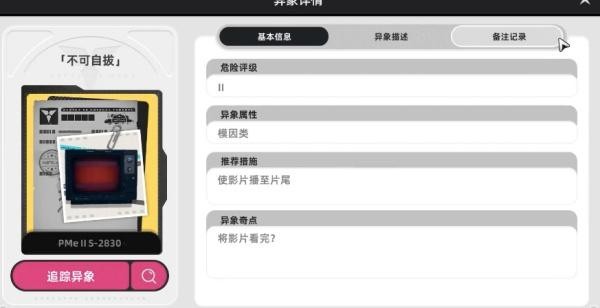 异环异像不可自拔任务怎么过
异环异像不可自拔任务怎么过
阅读:18
-
 桃源记2食谱大全
桃源记2食谱大全
阅读:18
-
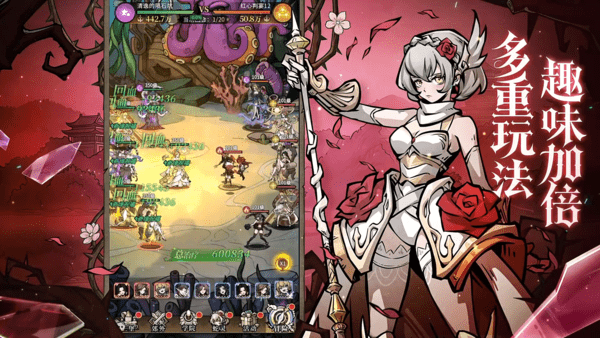 幻灵召唤师T0阵容搭配推荐
幻灵召唤师T0阵容搭配推荐
阅读:18
-
 幻灵召唤师新手玩法攻略
幻灵召唤师新手玩法攻略
阅读:18
-
 韩漫登录页免费漫画入口-韩漫破解版免费入口
韩漫登录页免费漫画入口-韩漫破解版免费入口
阅读:18
-
 幻灵召唤师新手阵容推荐
幻灵召唤师新手阵容推荐
阅读:18